ל- Windows אין אפשרות להתחבר למדפסת. מה עלי לעשות?
ללא מכשיר חשוב כמו מדפסת,בשום מקום. זה עושה את החיים הרבה יותר קל, ומאפשר לך להדפיס את כל סוגי המידע. אבל מה לעשות כאשר Windows לא יכול להתחבר למדפסת, ואת ההדפס של המסמך צריך להיעשות במהירות האפשרית? המאמר ישקול בפירוט את הבעיה ואת הדרכים לפתור אותה.
מדוע Windows אינו מצליח להתחבר למדפסת
אם לא עבור המחשב ומחובר אליוהמדפסת, היינו עדיין לכתוב ידנית, ההוצאות הרבה זמן ומאמץ על זה. ואם הכל ברור עם מחשב - זה לא עובד, אז אתה לא יכול ליצור מסמך, אז הכל שונה עם מכונת הדפסה. אנו הכתובת כאשר הכל מוכן, וזה נשאר רק לתרגם מידע ממסך הצג לנייר. הסיבות לכך שהמדפסת אינה מתחברת למחשב, עשויות להיות מספר:
- ההתקן אינו מחובר פיזית למחשב.
- המדפסת אינה מותקנת.
- אין נהגים.
בדיקת החיבור
הצעד הראשון הוא לבדוק אם המדפסת מופעלתואת הנורית דולקת. אם לא, לאחר מכן הפעל, לבדוק את החיבור לרשת, והאם יש חשמל בכלל. זה אולי נראה מגוחך, אבל לעתים קרובות Windows לא יכול להתחבר למדפסת מסיבה זו מאוד.
לאחר מכן, אנו בודקים את החיבור הפיזימחשב, כלומר באמצעות כבל. אם הכבל מחובר, יש צורך למשוך אותו החוצה ולחבר אותו בחזרה. ייתכן שהוא לא הוכנס במלואו. אולי הבעיה היא בכבל עצמו: הוא נשרף או נשבר. לכן, עדיף לקחת את אותו חוט מן המכשיר עובד להתחבר שלנו. אם ההתקן פועל, הבעיה הייתה בחוט.
התקנת המדפסת
לעתים קרובות, Windows אינו מצליח להתחבר למדפסת,כי זה פשוט נמחק או פגום. הסיבה עשויה להיות וירוס או כשל הנהג. במקרה זה, האחרון יכול להישאר. לכן, עבור "התחל", ואז - "התקנים ומדפסות." אנחנו נראים, אם יש צורך ברשימה. במקרה שזה לא קיים, לחץ על "התקן מדפסת" ו "הוסף מקומי".

לחץ על "הבא" ובחר מתוך הרשימה הראשונההיצרן, ולאחר מכן את המודל. לחץ על הבא ולאחר מכן על סמל המדפסת להופיע. אם הוא נמצא שם, אבל עליו תלוי סימן קריאה, מחק הגדרה זו והתקן אותה שוב.
שים את הנהג
בכל "Windows" יש קבוצה של מנהלי התקנים עבורמדפסות רבות. זה רק צריך לחבר את המדפסת למחשב, כפי שהוא מיד מתחיל לחפש את הנהג הנכון במסד הנתונים ומתקין אותו, לאחר מכן אתה יכול להתחיל להקליד מיד. אבל מאז מערכות ההפעלה שוחררו יחסית לפני זמן רב, תוכנה כזו אינה זמינה בכל הדגמים, במיוחד חדשים. לכן, Windows אינו מצליח להתחבר למדפסת, מכיוון שהמערכת אינה יכולה לספק את מנהל ההתקן בעצמה. לא להוציא את המקרים כאשר הנהגים היו פשוט מקולקל מסיבה כלשהי. אתה יכול לראות את זה על ידי לחיצה על כפתור העכבר הימני על "המחשב שלי" סמל. ב "מאפייני המערכת" לחץ על התפריט בצד שמאל ("מנהל ההתקנים"). אנו פותחים את רשימת "התקנים אחרים" ורואים שמנהל המדפסת פגום (יש סימן קריאה).
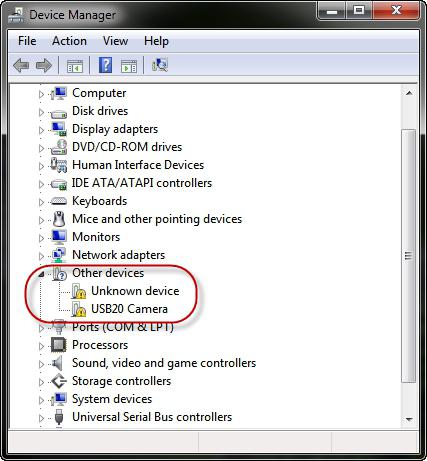
בחר אותו ומחק אותו. אם רשימה זו אינה קיימת כלל, הסיבה לכך ש- Windows אינו מצליח להתחבר למדפסת היא כי מנהל ההתקן אינו מותקן. בשני המקרים, עליך להתקין אותו.
אם המדפסת נרכשתלאחרונה, ואז אליו חייב להיות מלווה תקליטור עם תוכנה. זה פשוט - למצוא את הכונן ולהתקין את התוכן. אם הדיסק לא - לא הורד משנה "להסקה" המתאימה מהאינטרנט. עבור אל אתר האינטרנט של היצרן, עבור לפרק "תמיכה" או "כלים", בחר "להוריד נהגים." בואו ברשימה לפי מותג (ברוב המקרים אתה יכול למצוא את זה מול השם של דגם המדפסת) מוצא אותו קבצים דרושים, להוריד ולהתקין אותם.
לעתים קרובות נהגים עבור מדפסות ישנות יותר עבור Windows 7מוצגים לא כמתקין, אלא כארכיון עם הרבה קבצים בלתי נתפסים. הם מותקנים כדלקמן: לחץ על "התחל" / "התקנים ומדפסות". לחץ על "התקנה" / "הוסף מקומי" / "הבא" / "התקנה מהדיסק".

לחץ על "עיון", בחר את התיקייה unzip עם מנהלי ההתקנים ולחץ על "אישור". עכשיו הכל מותקן, המדפסת עובדת.








